Spécification des mots de passe système StorageGRID
 Suggérer des modifications
Suggérer des modifications


Dans le cadre de l'installation de votre système StorageGRID, vous devez saisir les mots de passe à utiliser pour sécuriser votre système et effectuer des tâches de maintenance.
Utilisez la page installer des mots de passe pour spécifier le mot de passe de provisionnement et le mot de passe utilisateur root de la gestion de grille.
-
La phrase secrète de provisionnement est utilisée comme clé de chiffrement et n'est pas stockée par le système StorageGRID.
-
Vous devez disposer du mot de passe de provisionnement pour les procédures d'installation, d'extension et de maintenance, y compris pour le téléchargement du package de reprise. Il est donc important de stocker la phrase secrète de provisionnement dans un emplacement sécurisé.
-
Vous pouvez modifier la phrase de passe de provisionnement à partir de Grid Manager si vous en avez la version actuelle.
-
Le mot de passe utilisateur root de la gestion de la grille peut être modifié à l'aide de Grid Manager.
-
La console de ligne de commande générée de manière aléatoire et les mots de passe SSH sont stockés dans le fichier Passwords.txt du package de reprise.
-
Dans Provisioning Passphrase, saisissez la clé de passe de provisionnement qui sera requise pour modifier la topologie de la grille de votre système StorageGRID.
Stockez la phrase secrète de provisionnement dans un endroit sécurisé.
Si une fois l'installation terminée et que vous souhaitez modifier ultérieurement le mot de passe de provisionnement, vous pouvez utiliser le Gestionnaire de grille. Sélectionnez Configuration > contrôle d'accès > mots de passe de grille. -
Dans Confirm Provisioning Passphrase, saisissez à nouveau la phrase de passe de provisionnement pour la confirmer.
-
Dans Grid Management Root User Password, entrez le mot de passe à utiliser pour accéder au gestionnaire de grille en tant qu'utilisateur « root ».
Stockez le mot de passe en lieu sûr.
-
Dans confirmer le mot de passe de l'utilisateur racine, entrez à nouveau le mot de passe de Grid Manager pour le confirmer.
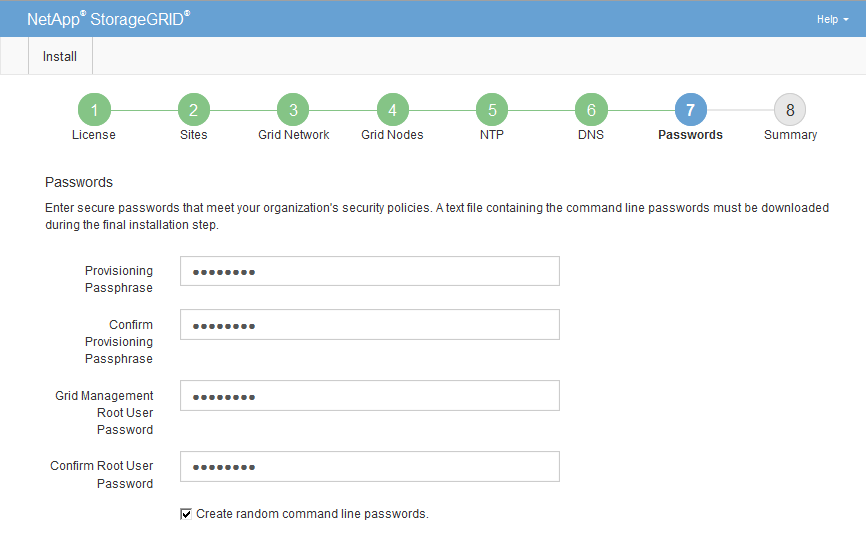
-
Si vous installez une grille à des fins de démonstration de faisabilité ou de démonstration, vous pouvez désélectionner la case à cocher Créer des mots de passe de ligne de commande aléatoires.
Pour les déploiements en production, des mots de passe aléatoires doivent toujours être utilisés pour des raisons de sécurité. Désélectionnez Créer des mots de passe de ligne de commande aléatoires uniquement pour les grilles de démonstration si vous souhaitez utiliser des mots de passe par défaut pour accéder aux nœuds de la grille à partir de la ligne de commande en utilisant le compte « root » ou « admin ».
Vous êtes invité à télécharger le fichier du progiciel de récupération ( sgws-recovery-package-id-revision.zip) Après avoir cliqué sur installer sur la page Résumé. Vous devez télécharger ce fichier pour terminer l'installation. Les mots de passe requis pour accéder au système sont stockés dans le fichier Passwords.txt, contenu dans le fichier progiciel de récupération. -
Cliquez sur Suivant.




